De Verborgen Taakmanager van de Mac Terminal gebruiken om achtergrondprocessen weer te geven

U sluit een terminalvenster af, alleen om te horen dat dit het lopende proces beëindigt. Dat is verwarrend, omdat je niet wist dat er nog steeds iets draaide.
Er zijn allerlei redenen waarom een applicatie op de achtergrond in een Terminal-venster draait, en het is misschien niet een goed idee om de venster terwijl er een draait, althans niet zonder te weten wat er aan de hand is.
Dat is waar de inspecteur goed van pas komt. Met de Terminal open, druk je op Command + I om de Inspector te openen. U kunt ook klikken op Shell> Show Inspector in de menubalk. Hoe dan ook, een zijvenster wordt geopend.
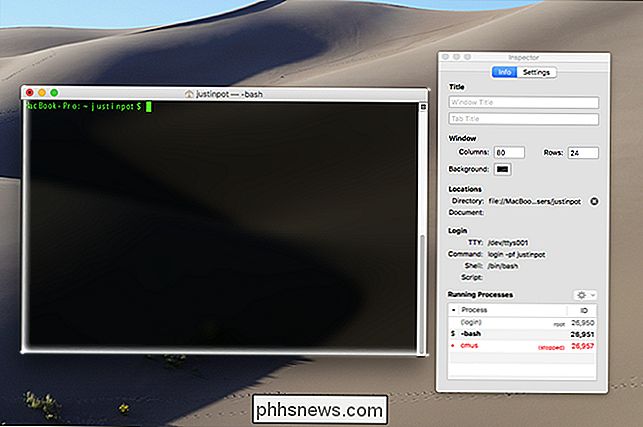
Dit is het infovenster en hiermee kunt u een aantal instellingen wijzigen. U kunt een naam instellen voor het momenteel geopende venster, handig als u het type persoon bent met meerdere verschillende terminals tegelijkertijd geopend en u kunt de grootte van het venster wijzigen en de achtergrondkleur wijzigen.
Welke interesses ons staat echter onderaan het venster: een lijst met de momenteel geopende processen.
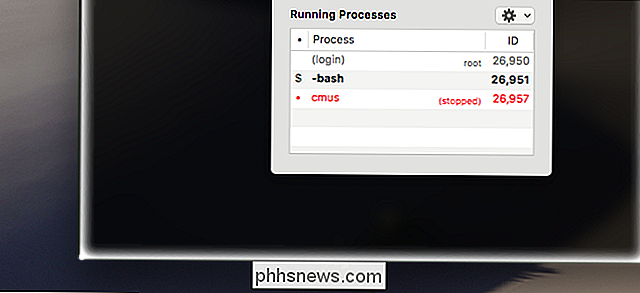
In ons geval hebben we cmus, een muziekspeler, gestopt op de achtergrond - ik moet Control + Z hebben gebruikt om te stoppen de toepassing in plaats van deze daadwerkelijk te sluiten. Ik zou de opdrachtfgkunnen gebruiken om terug te schakelen naar het onderbroken programma, maar het klikt prima met het sluiten van de toepassing. U moet het programma herkennen en bepalen of het belangrijk is om het actief te houden.
Als u een bepaald proces wilt sluiten, klikt u met de rechtermuisknop op de naam in de lijst en gaat u naar Signaalprocesgroep en klikt u op Doden .
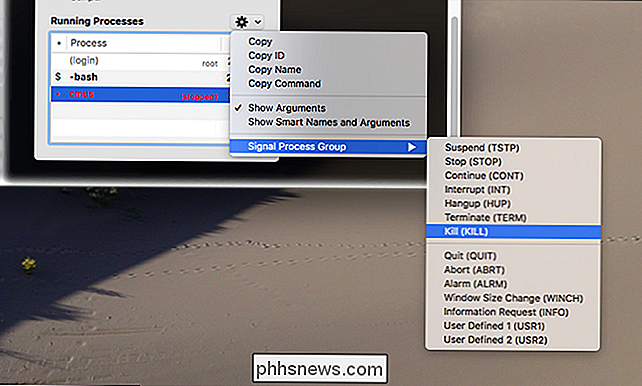
Hiermee wordt het programma onmiddellijk afgesloten, zodat je je venster zonder zorgen kunt sluiten.
Als je denkt dat dit nuttig is, kun je onze lijst met sneltoetscombinaties voor macOS bekijken, samen met wat gewoon voor leuke trucjes verborgen in de macOS Terminal. Er is veel te ontdekken hier, dus duik erin en leer iets nieuws. Dank aan Alyssa Ross voor het onderwijzen van bovenstaande truc!

Bepalen hoelang Windows wacht voordat apps worden gedood bij afsluiten
Wanneer u uw computer afsluit, wordt Windows niet onmiddellijk afgesloten. In plaats daarvan geeft het actieve applicaties en services enige tijd de tijd om eerst te sluiten. U kunt bepalen hoelang Windows wacht - en of het automatisch actieve toepassingen sluit of niet. Normaal hoeft u deze instellingen niet te wijzigen, maar het kan handig zijn als u wilt dat uw computer meer wordt afgesloten snel.

Toegang krijgen tot Windows Remote Desktop via internet
Windows Remote Desktop werkt standaard alleen op uw lokale netwerk. Als u Remote Desktop wilt gebruiken via internet, moet u een VPN- of doorstuurpoort op uw router gebruiken. We hebben verschillende oplossingen besproken voor toegang tot uw bureaublad op afstand via internet. Als u echter een Professional-, Enterprise- of Ultimate-editie van Windows hebt, hebt u al de volledige Windows Remote Desktop geïnstalleerd.



